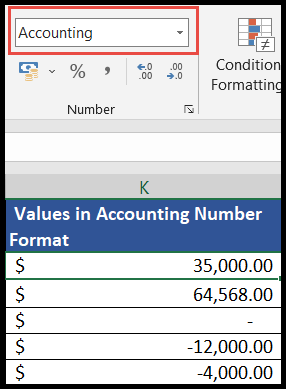Hoe stel ik het boekhoudnummerformaat in excel in?
Microsoft Excel wordt veel gebruikt voor zakelijke en boekhoudkundige doeleinden en wanneer gebruikers Excel voor boekhoudkundige doeleinden gebruiken, bevatten hun gegevenssets meestal een reeks cijfers.
En misschien willen ze getallen converteren van het standaard getalformaat naar het boekhoudkundige getalformaat om de dataset duidelijker en geschikter te maken voor de boekhouding.
De boekhoudkundige getalnotatie converteert de algemene getalnotatie door het valutasymbool uiterst links van de cel, scheidingstekens voor duizendtallen en twee decimalen (0,00) aan het einde van elk getal toe te voegen.
Het boekhoudnummerformaat geeft ook de waarde nul (0) weer als een streepje “-“.
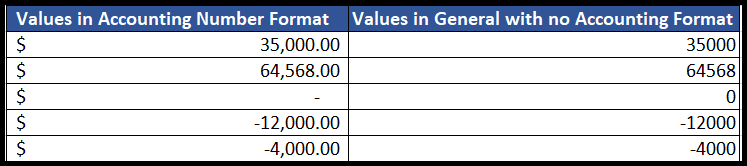
Hieronder geven we enkele snelle en eenvoudige stappen om het boekhoudnummerformaat in Excel toe te passen.
Pas het boekhoudnummerformaat toe met behulp van de knop Boekhoudnummerformaat
- Selecteer eerst de cellen of het bereik met de getallen die u wilt opmaken.
- Ga daarna naar het tabblad “Home” en klik vervolgens op de knop “Rekeningnummerformaat”.
- Klik nu uit de vervolgkeuzelijst op het boekhoudformaat met valutasymbool dat u wilt toevoegen.
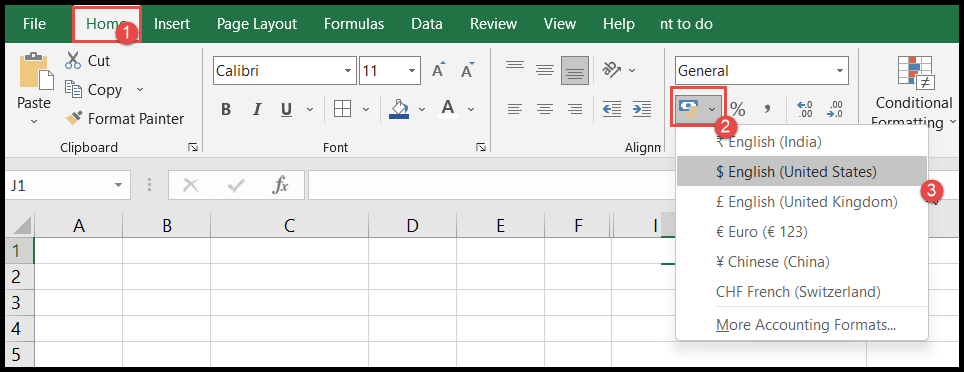
- Op dit punt worden de geselecteerde cellen of het geselecteerde bereik gewijzigd in ‘Boekhoudnummerformaat’ door een valutasymbool, scheidingstekens voor duizendtallen en twee decimalen toe te voegen aan de numerieke waarden.
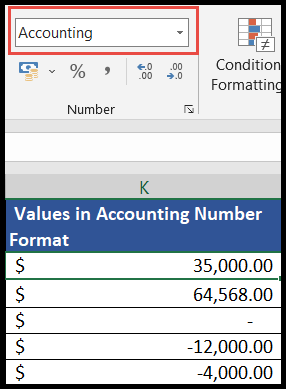
- Om de decimale waarden van getallen te verhogen of te verlagen, kunt u de decimale pictogrammen voor verhogen en verlagen gebruiken onder de groep “Getal” op het lint.
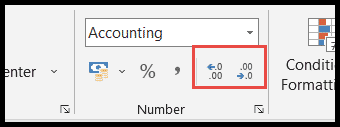
Pas het boekhoudnummerformaat toe met behulp van de vervolgkeuzelijst met nummergroepen
- Selecteer eerst de cellen of het bereik met de getallen die u wilt opmaken.
- Ga daarna naar het tabblad ‘Start’ en klik vervolgens op de vervolgkeuzepijl onder de groep ‘Nummer’ op het lint.

- Klik nu op de optie “Boekhouding” in de vervolgkeuzelijst.
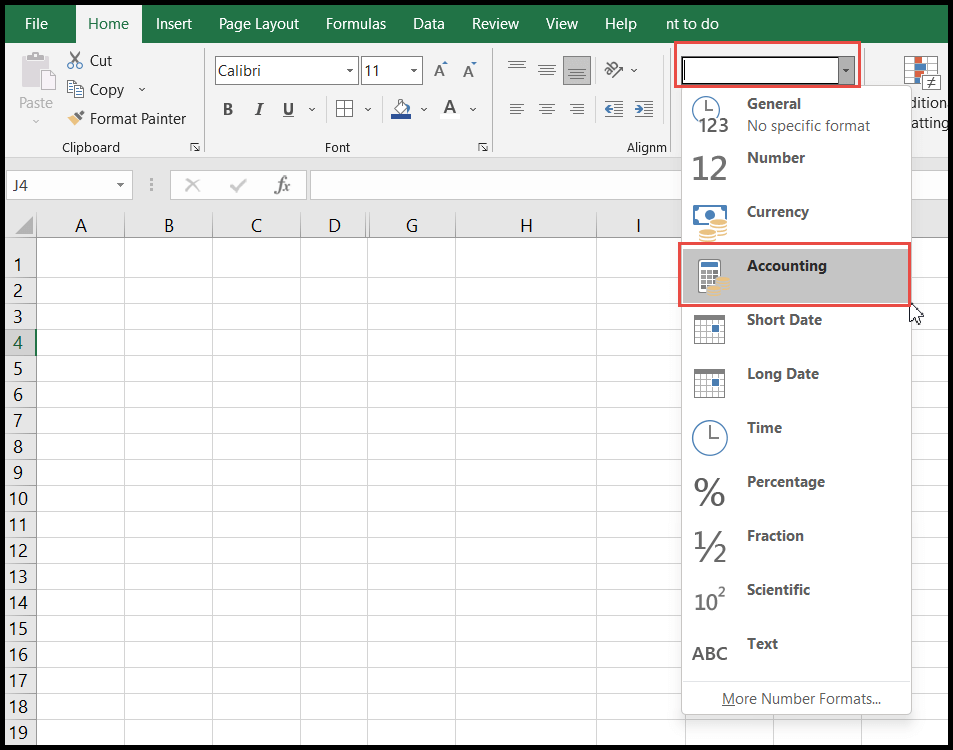
- Op dit punt worden de geselecteerde cellen of het geselecteerde bereik gewijzigd in ‘Boekhoudnummerformaat’ door een valutasymbool, scheidingstekens voor duizendtallen en twee decimalen toe te voegen aan de numerieke waarden.
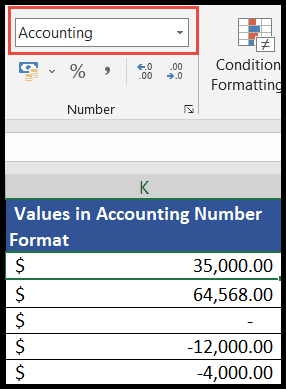
Zoals u bij deze methode heeft gezien, hebben we niet de mogelijkheid om het boekhoudformaat te selecteren met de keuze uit valutasymbolen.
Het is daarom mogelijk dat het formaat van het rekeningnummer dat deze vervolgkeuzelijst gebruikt, het valutasymbool van de valuta van uw land weergeeft, wat de standaardvaluta van uw systeem zou kunnen zijn.
Pas het boekhoudnummerformaat toe met de optie Cellen opmaken
Met deze opmaakmethode voor boekhoudnummers kunnen gebruikers het standaard valutasymbool van uw systeem wijzigen en het valutasymbool selecteren uit verschillende valutasymbolen op basis van de valuta’s van verschillende landen.
- Selecteer eerst de cellen of het bereik met de getallen die u wilt opmaken en klik vervolgens met de rechtermuisknop op uw selectie.
- Selecteer daarna de optie “Cellen opmaken” in het vervolgkeuzemenu en het dialoogvenster “Cellen opmaken” wordt geopend.
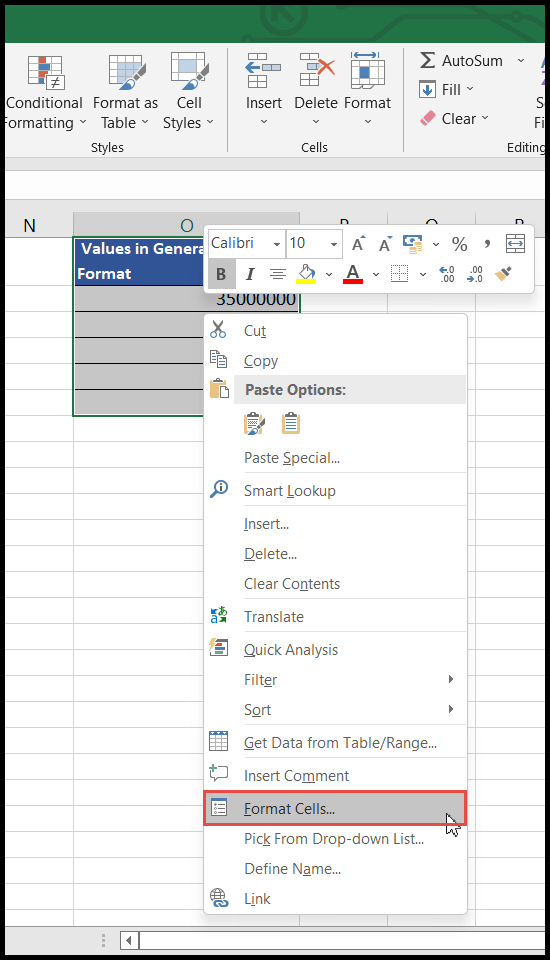
- Selecteer nu het tabblad “Nummer” en selecteer onder “Categorie” de optie “Boekhouding”.
- Klik nu op de vervolgkeuzepijl “Symbool”, blader omlaag door de valuta-opties en selecteer degene die u wilt.
- Als u de decimale waarden van getallen wilt verhogen of verlagen, kunt u hetzelfde doen met de pijlen omhoog en omlaag bij “Decimalen”.
- Als u klaar bent, klikt u op OK.
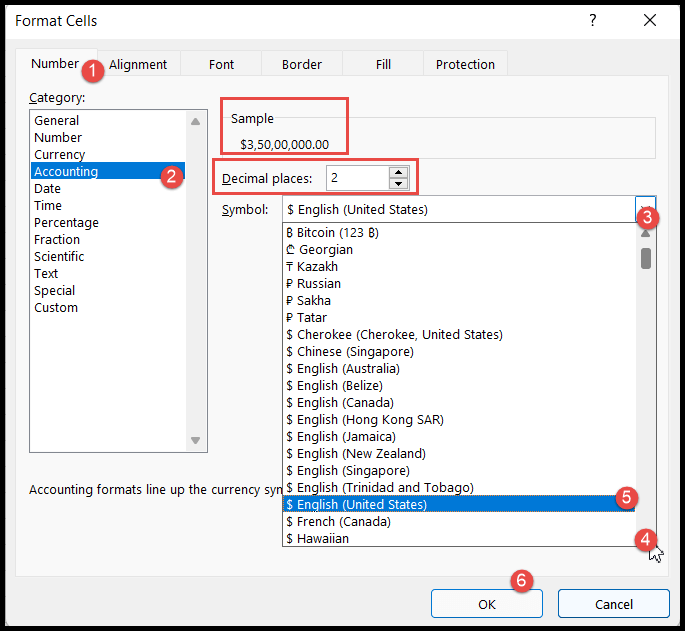
- Op dit punt worden de geselecteerde cellen of het geselecteerde bereik gewijzigd in ‘Boekhoudnummerformaat’ door het valutasymbool dat u zojuist hebt geselecteerd, met scheidingstekens voor duizend cijfers en twee decimalen, toe te voegen aan de numerieke waarden.